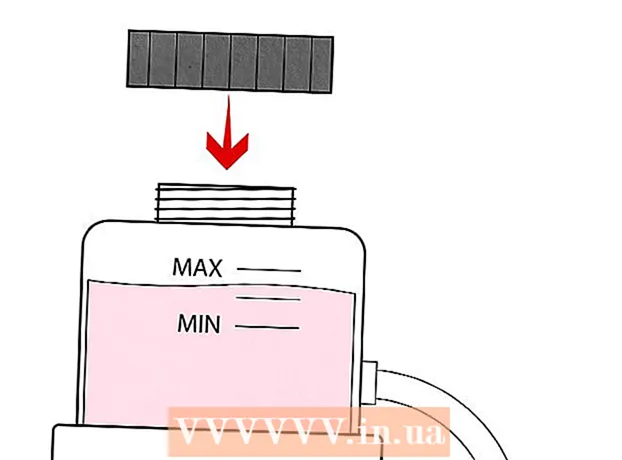Автор:
Tamara Smith
Жаратылган Күнү:
21 Январь 2021
Жаңыртуу Күнү:
1 Июль 2024
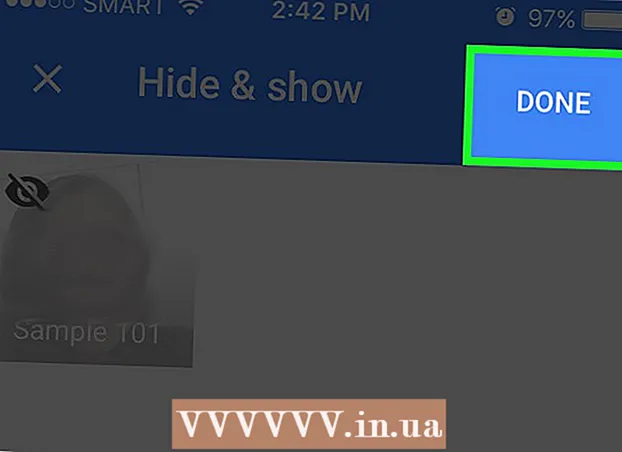
Мазмун
- Басуу
- 5-ыкманын 1-ыкмасы: Мобилдик колдонмодогу жүздөрдү белгилеңиз
- 5тин 2-ыкмасы: Вебсайтта жүздөрдү белгилөө
- 5-ыкманын 3-ыкмасы: Сүрөттөрдү этикеткадан алып салыңыз
- 5тен 4-ыкма: Этикетканын атын өзгөртүү же жок кылуу
- 5 ыкмасы 5: Издөө натыйжаларынан жүздөрдү жашыруу
- Сунуштар
Google Фотодо жүздү белгилөө үчүн издөө тилкесин чыкылдатып же басып, андан кийин жүздү тандаңыз. Андан кийин Google Photos'тон бул адамдын сүрөттөрүн оңой табуу үчүн, атыңызды териңиз. Этикеткаларды каалаган убакта өзгөртүп, окшош жүздөргө бирдей этикеткаларды бере аласыз. Издөөнүн натыйжаларынан айрым жүздөрдү алып сала аласыз. Google Фотодогу издөөлөрүңүздү өркүндөтүү үчүн ушул жүздөрдү топтоштуруу функциясын кантип колдонууну билип алыңыз.
Басуу
5-ыкманын 1-ыкмасы: Мобилдик колдонмодогу жүздөрдү белгилеңиз
 Google Фото сүрөтчөсүн таптап коюңуз. Google Фото колдонмосун ачканда сиз сүрөттөрүңүздүн тизмесин көрө аласыз.
Google Фото сүрөтчөсүн таптап коюңуз. Google Фото колдонмосун ачканда сиз сүрөттөрүңүздүн тизмесин көрө аласыз.  "Бетти топтоо" функциясы күйгүзүлгөнүн текшериңиз. Болбосо, жүздөрдүн негизинде топторду түзө албайсыз.
"Бетти топтоо" функциясы күйгүзүлгөнүн текшериңиз. Болбосо, жүздөрдүн негизинде топторду түзө албайсыз. - Menu менюну басып, "Орнотууларды" тандаңыз.
- "Бетти топтоо" күйгүзгүч күйгүзүлгөнүн текшериңиз. (Аны каалаган убакта өчүрсөңүз болот)
- Сүрөттөргө кайтуу үчүн артка жебени басыңыз.
 Издөө тилкесинин ичинде басыңыз. Издөө менюсу кеңейип, сүрөттөрдүн ар кандай эскиз сүрөттөрүн камтыйт.
Издөө тилкесинин ичинде басыңыз. Издөө менюсу кеңейип, сүрөттөрдүн ар кандай эскиз сүрөттөрүн камтыйт. - Эгер сиз жүздөрдү көрбөсөңүз, анда бул функция сиздин өлкөдө жеткиликтүү эмес.
 Бардык жүздөрдү көрүү үчүн оң жебени басыңыз. Эми сиз сүрөттөрүңүздө Google аныктаган бардык жүздөрдү көрө аласыз.
Бардык жүздөрдү көрүү үчүн оң жебени басыңыз. Эми сиз сүрөттөрүңүздө Google аныктаган бардык жүздөрдү көрө аласыз. - Тизмеде бир адамдын эки сүрөтүн көрсөңүз, кабатыр болбоңуз - аларды кийинчерээк топтой аласыз.
 Этикеткалоо үчүн бетти басыңыз. Жаңы экран пайда болот, анын үстү жагында адамдын бети жана төмөндө "Бул ким?"
Этикеткалоо үчүн бетти басыңыз. Жаңы экран пайда болот, анын үстү жагында адамдын бети жана төмөндө "Бул ким?" 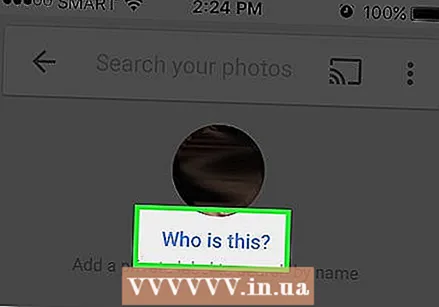 Пресс "Бул ким?". "Жаңы ысым" талаасы жана тандоо үчүн байланыштар менен текст талаасы пайда болот.
Пресс "Бул ким?". "Жаңы ысым" талаасы жана тандоо үчүн байланыштар менен текст талаасы пайда болот.  Атын киргизиңиз же тандаңыз. Сиздин сүрөттөрүңүздү табууга жардам берүүчү тегдер гана бар болгондуктан, бул ысымды сизден башка эч ким көрбөйт.
Атын киргизиңиз же тандаңыз. Сиздин сүрөттөрүңүздү табууга жардам берүүчү тегдер гана бар болгондуктан, бул ысымды сизден башка эч ким көрбөйт.  Баскычтоптон белгилөө белгисин же "Enter" баскычын басыңыз. Эми аты ошол жүздүн белгиси катары коюлат.
Баскычтоптон белгилөө белгисин же "Enter" баскычын басыңыз. Эми аты ошол жүздүн белгиси катары коюлат.  Издөө тилкесин басыңыз. Эгер сиз бул адам үчүн бир нече адамдын сөлөкөтүн көрсөңүз, анда алардын бардыгын бирдей энбелги коюу менен топтой аласыз. Жүз сүрөтчөсү кайрадан пайда болгонун көрөсүз.
Издөө тилкесин басыңыз. Эгер сиз бул адам үчүн бир нече адамдын сөлөкөтүн көрсөңүз, анда алардын бардыгын бирдей энбелги коюу менен топтой аласыз. Жүз сүрөтчөсү кайрадан пайда болгонун көрөсүз.  Адамдын жүзүнүн дагы бир сүрөтүн таптап коюңуз. "Бул ким?" Талаасы экрандын жогорку сол бурчунда кайрадан пайда болот.
Адамдын жүзүнүн дагы бир сүрөтүн таптап коюңуз. "Бул ким?" Талаасы экрандын жогорку сол бурчунда кайрадан пайда болот.  Мурун кандай жазсаңыз, ошол эле белгини териңиз. Издөө натыйжаларында адамдын бетинин белгиси жана сүрөтчөсү көрсөтүлөт.
Мурун кандай жазсаңыз, ошол эле белгини териңиз. Издөө натыйжаларында адамдын бетинин белгиси жана сүрөтчөсү көрсөтүлөт.  Издөө натыйжаларында этикетканы таптаңыз. "Бул экөө бир адамбы?" Деп сураган калкыма терезе пайда болот. Ушул сөздөрдүн астында эки жүз (бир адамдын) көрсөтүлөт.
Издөө натыйжаларында этикетканы таптаңыз. "Бул экөө бир адамбы?" Деп сураган калкыма терезе пайда болот. Ушул сөздөрдүн астында эки жүз (бир адамдын) көрсөтүлөт.  "Ооба" баскычын басыңыз. Эми эки жүзгө бирдей энбелги коюлгандыктан, Google сиз ошол этикетканы киргизгенде, эки бет сүрөтчөсү менен байланышкан сүрөттөрдү издөө натыйжаларында көрсөтөт дегенди билдирет.
"Ооба" баскычын басыңыз. Эми эки жүзгө бирдей энбелги коюлгандыктан, Google сиз ошол этикетканы киргизгенде, эки бет сүрөтчөсү менен байланышкан сүрөттөрдү издөө натыйжаларында көрсөтөт дегенди билдирет. - Бир эле адам үчүн бул процедураны бир нече жолу кайталоого туура келет.
5тин 2-ыкмасы: Вебсайтта жүздөрдү белгилөө
 Баруу http://photos.google.com. Окшош жүздөрдү белгилөө үчүн Google'дун "Face Group" функциясын колдонуп, адамдардын аты-жөнү боюнча издөө аркылуу сүрөттөрдү табууга болот. Эгер Google Фотоңузга кире элек болсоңуз, азыртадан киришиңиз керек.
Баруу http://photos.google.com. Окшош жүздөрдү белгилөө үчүн Google'дун "Face Group" функциясын колдонуп, адамдардын аты-жөнү боюнча издөө аркылуу сүрөттөрдү табууга болот. Эгер Google Фотоңузга кире элек болсоңуз, азыртадан киришиңиз керек. 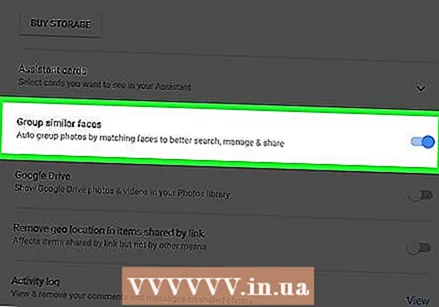 Face Grouping күйгүзүлгөнүн текшериңиз. Окшош жүздөрдү белгилеп, топтоштуруудан мурун, анын күйгүзүлгөндүгүн (жана жашаган жериңизде) текшерип чыгыңыз.
Face Grouping күйгүзүлгөнүн текшериңиз. Окшош жүздөрдү белгилеп, топтоштуруудан мурун, анын күйгүзүлгөндүгүн (жана жашаган жериңизде) текшерип чыгыңыз. - Экрандын сол жагындагы "..." менюну чыкылдатыңыз.
- "Орнотууларды" чыкылдатыңыз.
- "Окшош жүздөрдү топтоо" күйгүзгүч күйгүзүлгөнүн текшериңиз. Эгер сиз бул тандоону көрбөсөңүз, анда сиздин өлкөдө мындай функция иштебейт.
- Сүрөттөрүңүзгө кайтуу үчүн браузериңиздеги Артка баскычын чыкылдатыңыз.
 Издөө тилкесин чыкылдатыңыз. Кеңейтилген менюнун жогору жагында бет белгилеринин тизмеси көрсөтүлөт. Эгерде сиз белгилей турган жүзүңүздүн сүрөтүн көрбөсөңүз, оң жактагы жебени чыкылдатып, башка жүздөрдү көрүңүз.
Издөө тилкесин чыкылдатыңыз. Кеңейтилген менюнун жогору жагында бет белгилеринин тизмеси көрсөтүлөт. Эгерде сиз белгилей турган жүзүңүздүн сүрөтүн көрбөсөңүз, оң жактагы жебени чыкылдатып, башка жүздөрдү көрүңүз.  Белги берүү үчүн жүздүн сүрөтүн чыкылдатыңыз. Эгерде сиз ар кандай сүрөттөрдө бир эле адамды көрсөңүз, анда кабатыр болбоңуз. Сиз аларды кийинчерээк топтой аласыз.
Белги берүү үчүн жүздүн сүрөтүн чыкылдатыңыз. Эгерде сиз ар кандай сүрөттөрдө бир эле адамды көрсөңүз, анда кабатыр болбоңуз. Сиз аларды кийинчерээк топтой аласыз.  "Бул ким?" Баскычын чыкылдатыңыз"Экрандын жогорку сол бурчунда. Эми сиз талаага терүү же тизмеден ысым тандап алуу мүмкүнчүлүгүн көрө аласыз.
"Бул ким?" Баскычын чыкылдатыңыз"Экрандын жогорку сол бурчунда. Эми сиз талаага терүү же тизмеден ысым тандап алуу мүмкүнчүлүгүн көрө аласыз.  Атын киргизиңиз же тандаңыз. Бул ысымды сизден башка эч ким көрбөйт - байланыштар тизмесинен толук ысымды тандасаңыз дагы.
Атын киргизиңиз же тандаңыз. Бул ысымды сизден башка эч ким көрбөйт - байланыштар тизмесинен толук ысымды тандасаңыз дагы. 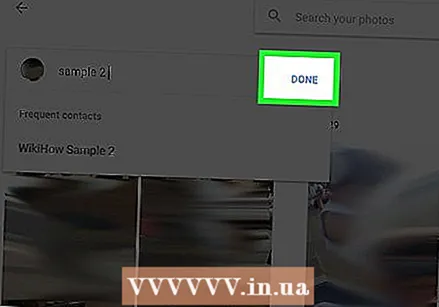 "Бүттү" баскычын чыкылдатыңыз. Издөө тилкесине ошол ысымды киргизгенде, натыйжада бул адамдын сүрөттөрү көрсөтүлөт.
"Бүттү" баскычын чыкылдатыңыз. Издөө тилкесине ошол ысымды киргизгенде, натыйжада бул адамдын сүрөттөрү көрсөтүлөт.  Издөө тилкесин чыкылдатыңыз. Эгер сиз бир адам үчүн бир нече жүз сүрөтчөсүн көрсөңүз, анда алардын бардыгын бирдей энбелги коюу менен топтосоңуз болот. Беттин сөлөкөттөрү кайрадан пайда болгонун көрө аласыз.
Издөө тилкесин чыкылдатыңыз. Эгер сиз бир адам үчүн бир нече жүз сүрөтчөсүн көрсөңүз, анда алардын бардыгын бирдей энбелги коюу менен топтосоңуз болот. Беттин сөлөкөттөрү кайрадан пайда болгонун көрө аласыз. 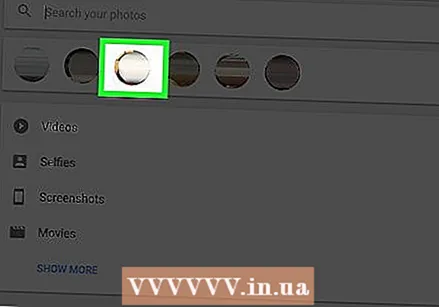 Адамдын жүзүнүн дагы бир сүрөтүн чыкылдатыңыз. "Бул ким?" Талаасы экрандын жогорку сол бурчунда кайрадан пайда болот.
Адамдын жүзүнүн дагы бир сүрөтүн чыкылдатыңыз. "Бул ким?" Талаасы экрандын жогорку сол бурчунда кайрадан пайда болот.  Мурун терген белгини териңиз. Издөө натыйжаларында адамдын бетинин белгиси жана сүрөтчөсү көрсөтүлөт.
Мурун терген белгини териңиз. Издөө натыйжаларында адамдын бетинин белгиси жана сүрөтчөсү көрсөтүлөт. 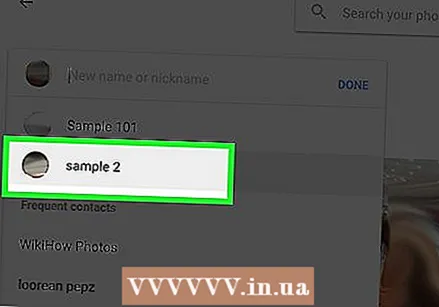 Издөө натыйжаларындагы белгини чыкылдатыңыз. "Булар бирөөбү?" Деп сураган калкыма терезе пайда болот. Ушул сөздөрдүн астында эки жүз (бир адамдын) көрсөтүлөт.
Издөө натыйжаларындагы белгини чыкылдатыңыз. "Булар бирөөбү?" Деп сураган калкыма терезе пайда болот. Ушул сөздөрдүн астында эки жүз (бир адамдын) көрсөтүлөт.  "Ооба" баскычын чыкылдатыңыз. Эми эки жүзгө бирдей энбелги коюлгандыктан, Google сиз ошол этикетканы киргизгенде, эки бет сүрөтчөсү менен байланышкан сүрөттөрдү издөө натыйжаларында көрсөтөт дегенди билдирет.
"Ооба" баскычын чыкылдатыңыз. Эми эки жүзгө бирдей энбелги коюлгандыктан, Google сиз ошол этикетканы киргизгенде, эки бет сүрөтчөсү менен байланышкан сүрөттөрдү издөө натыйжаларында көрсөтөт дегенди билдирет. - Бир эле адам үчүн бул процедураны бир нече жолу кайталоого туура келет.
5-ыкманын 3-ыкмасы: Сүрөттөрдү этикеткадан алып салыңыз
 Google Фотону түзмөгүңүздөн ачыңыз. Google Фотону мобилдик түзмөгүңүздөн же браузериңизден http://photos.google.com дарегине өтүп баштаңыз.
Google Фотону түзмөгүңүздөн ачыңыз. Google Фотону мобилдик түзмөгүңүздөн же браузериңизден http://photos.google.com дарегине өтүп баштаңыз.  Издөө талаасына этикетканы териңиз. Эми этикетка издөө натыйжаларынын жогору жагында көрүнүшү керек.
Издөө талаасына этикетканы териңиз. Эми этикетка издөө натыйжаларынын жогору жагында көрүнүшү керек.  Издөө натыйжаларынан этикетканы тандаңыз. Эми сиз ошол бет белгиси менен байланышкан бардык сүрөттөрдү камтыган баракчаны көрө аласыз, анын ичинде ал жакта жоктор дагы бар.
Издөө натыйжаларынан этикетканы тандаңыз. Эми сиз ошол бет белгиси менен байланышкан бардык сүрөттөрдү камтыган баракчаны көрө аласыз, анын ичинде ал жакта жоктор дагы бар.  Баракчанын жогорку оң бурчундагы menu менюну чыкылдатыңыз. Кыска меню пайда болот.
Баракчанын жогорку оң бурчундагы menu менюну чыкылдатыңыз. Кыска меню пайда болот.  "Жыйынтыктарды жок кылууну" тандаңыз. Ар бир сүрөттүн жогорку сол бурчунда тегерек пайда болот. Ошентип, кааласаңыз, бир эле учурда бир нече сүрөттөрдү тандай аласыз.
"Жыйынтыктарды жок кылууну" тандаңыз. Ар бир сүрөттүн жогорку сол бурчунда тегерек пайда болот. Ошентип, кааласаңыз, бир эле учурда бир нече сүрөттөрдү тандай аласыз.  Жок кылгыңыз келген сүрөттү тандоо үчүн тегеректи чыкылдатыңыз же басыңыз. Бир нече сүрөттөрдү тандоо үчүн бир нече сүрөттөрдү басып же бассаңыз болот.
Жок кылгыңыз келген сүрөттү тандоо үчүн тегеректи чыкылдатыңыз же басыңыз. Бир нече сүрөттөрдү тандоо үчүн бир нече сүрөттөрдү басып же бассаңыз болот.  "Жок кылуу" баскычын чыкылдатыңыз же басыңыз. Бул шилтеме барактын жогорку оң бурчунда жайгашкан. Аны чыкылдаткан соң, бирка сүрөттөн алынып салынат.
"Жок кылуу" баскычын чыкылдатыңыз же басыңыз. Бул шилтеме барактын жогорку оң бурчунда жайгашкан. Аны чыкылдаткан соң, бирка сүрөттөн алынып салынат.
5тен 4-ыкма: Этикетканын атын өзгөртүү же жок кылуу
 Google Фотону ачуу. Google Фотону мобилдик түзмөгүңүздөн же браузериңизден http://photos.google.com дарегине өтүп баштаңыз.
Google Фотону ачуу. Google Фотону мобилдик түзмөгүңүздөн же браузериңизден http://photos.google.com дарегине өтүп баштаңыз.  Издөө талаасына этикетканы териңиз. Сиз өзгөрткүңүз келген этикетка издөө натыйжаларында пайда болушу керек.
Издөө талаасына этикетканы териңиз. Сиз өзгөрткүңүз келген этикетка издөө натыйжаларында пайда болушу керек.  Издөө натыйжаларынан этикетканы тандаңыз. Эми сиз ошол бет тегине байланыштуу бардык сүрөттөрдү камтыган бет теги барагын көрө аласыз.
Издөө натыйжаларынан этикетканы тандаңыз. Эми сиз ошол бет тегине байланыштуу бардык сүрөттөрдү камтыган бет теги барагын көрө аласыз. 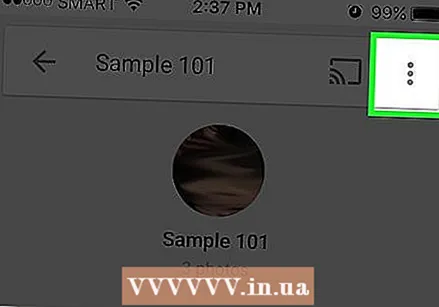 Баракчанын жогорку оң бурчундагы menu менюну чыкылдатыңыз. Кыска меню пайда болот.
Баракчанын жогорку оң бурчундагы menu менюну чыкылдатыңыз. Кыска меню пайда болот.  Энбелгинин атын өзгөртүү үчүн "Атынын этикеткасын түзөтүүнү" тандаңыз. Учурдагы энбелгинин атын өзгөртүү үчүн төмөнкүлөрдү аткарыңыз:
Энбелгинин атын өзгөртүү үчүн "Атынын этикеткасын түзөтүүнү" тандаңыз. Учурдагы энбелгинин атын өзгөртүү үчүн төмөнкүлөрдү аткарыңыз: - Учурдагы энбелги атына артка кайтуу.
- Этикетка үчүн жаңы ат териңиз.
- Өзгөртүүлөрдү сактоо үчүн артка жебени басыңыз.
 Тегди жок кылуу үчүн "Аты-жөнүн жок кылууну" тандаңыз. Сүрөттөр жок кылынбайт, бирка гана өчүрүлөт.
Тегди жок кылуу үчүн "Аты-жөнүн жок кылууну" тандаңыз. Сүрөттөр жок кылынбайт, бирка гана өчүрүлөт. - Кийинки жолу Google Фотодон бир нерсе издегенде, мурун ушул тег менен байланышкан жүз эми белгисиз жүздөр тизмесинде жок экендигин байкайсыз. Ага каалаган убакта жаңы этикеткасын дайындасаңыз болот.
5 ыкмасы 5: Издөө натыйжаларынан жүздөрдү жашыруу
 Google Фотону ачуу. Белгиленген бир бетке дал келген бардык сүрөттөрдү, аларды белгилегениңизге же кошпогонуңузга карабастан, жашырууну тандай аласыз. Издөө жыйынтыгында сиз көргүңүз келбеген адам бар болсо, ушул ыкманы колдонуңуз.
Google Фотону ачуу. Белгиленген бир бетке дал келген бардык сүрөттөрдү, аларды белгилегениңизге же кошпогонуңузга карабастан, жашырууну тандай аласыз. Издөө жыйынтыгында сиз көргүңүз келбеген адам бар болсо, ушул ыкманы колдонуңуз. 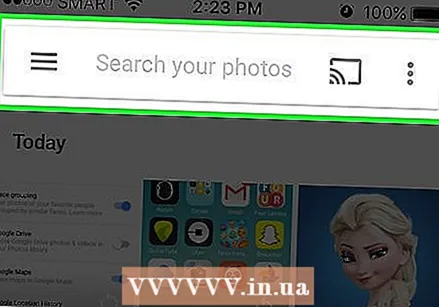 Издөө талаасын чыкылдатыңыз. Эми издөө менюсу пайда болуп, жогору жагында жүздөрдүн тизмесин көрө аласыз.
Издөө талаасын чыкылдатыңыз. Эми издөө менюсу пайда болуп, жогору жагында жүздөрдүн тизмесин көрө аласыз.  Бардык жүздөрдү көрүү үчүн оң жебени чыкылдатыңыз же басыңыз. Бардык жүздөрдөн тышкары, ⁝ сүрөтчөсү дагы экрандын жогорку оң бурчунда көрсөтүлөт.
Бардык жүздөрдү көрүү үчүн оң жебени чыкылдатыңыз же басыңыз. Бардык жүздөрдөн тышкары, ⁝ сүрөтчөсү дагы экрандын жогорку оң бурчунда көрсөтүлөт.  ⁝ сүрөтчөсүн чыкылдатып, "Жашыруу & Көрсөтүү Эл" тандаңыз. Эгер сиз мобилдик колдонмонун ордуна веб-сайтты колдонуп жатсаңыз, анда бул шилтеме "Адамдарды көрсөтүү & Жашыруу" деп аталат.
⁝ сүрөтчөсүн чыкылдатып, "Жашыруу & Көрсөтүү Эл" тандаңыз. Эгер сиз мобилдик колдонмонун ордуна веб-сайтты колдонуп жатсаңыз, анда бул шилтеме "Адамдарды көрсөтүү & Жашыруу" деп аталат.  Жашыргыңыз келген жүздү чыкылдатыңыз. Бул сиз азыр көргүңүз келбеген адам болушу мүмкүн.
Жашыргыңыз келген жүздү чыкылдатыңыз. Бул сиз азыр көргүңүз келбеген адам болушу мүмкүн. - Бир нече жүздү жашыруу үчүн тизмедеги бир нече жүздү чыкылдатыңыз же таптаңыз.
- Бул адамды бул баракчага кайтып келип, анын жүзүн чыкылдатып, жашыра аласыз.
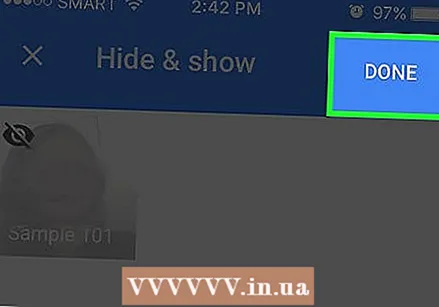 Экрандын жогорку оң бурчундагы "Бүттү" баскычын чыкылдатыңыз. Эми сүрөттөрдү издегенде, бул адамдын жүзүн издөө натыйжаларынан көрө албайсыз.
Экрандын жогорку оң бурчундагы "Бүттү" баскычын чыкылдатыңыз. Эми сүрөттөрдү издегенде, бул адамдын жүзүн издөө натыйжаларынан көрө албайсыз.
Сунуштар
- Айрым сүрөттөр сүрөттүн ичинде жайгашкан жери жөнүндө маалыматты сактайт. Ошол шаарда тартылган бардык сүрөттөрдү көрүү үчүн Google Фотодон шаардын атын издеп көрүңүз.
- Google Photos аккаунтуңуздагы бардык видеолорду көрүү үчүн издөө талаасын чыкылдатып, издөө менюсунан "Видеолорду" тандаңыз.